译者 | 布加迪
审校 | 孙淑娟
Raspberry Pi操作系统是面向Raspberry Pi电脑的默认操作系统。虽然可以安装其他操作系统,但可能会丧失Pi特有的一些功能。您可能还在Pi上运行各种项目,不想切换成新的操作系统。
但如果您想换一种新外观呢?与其他Linux发行版一样,您可以改变Raspberry Pi的桌面环境。
Raspberry Pi操作系统使用PIXEL
Raspberry Pi操作系统基于Debian,是LXDE桌面环境的修改版,随带独特的主题和Openbox堆叠窗口管理器。这共同组成了所谓的PIXEL。
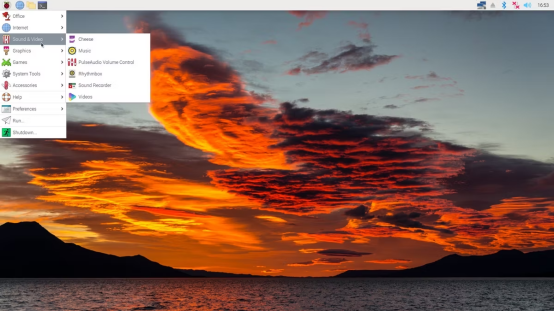
总体来说,PIXEL是很好的桌面环境。PIXEL于2017年推出,为当时名为Raspbian的操作系统带来了一定程度的改进。在此之前,系统稍显简陋。
但是如果您厌倦了PIXEL、不喜欢它,或者只是想换成外观更现代的Linux桌面环境,可以使用这些替代桌面环境:
- GNOME
- KDE plasma
- Xfce
- Sugar
- MATE
- Cinnamon
下面逐一深入分析。在安装之前,确保您的Pi运行Raspberry PiOS Lite,并且使用Raspberry Pi3或更高版本(除非另有说明)。
说明:不建议同时安装多个Raspberry Pi桌面环境,因为这通常会导致冲突、响应迟缓。
如何设置Raspberry Pi、引导进入到桌面模式?
安装了桌面环境后,您可能还希望Raspberry Pi操作系统直接引导进入到桌面,而不是命令行。如果从命令行执行这番操作:
1.运行sudo raspi-config。
2.使用键盘选择“系统选项”,按回车键。
3. 选择“引导/自动登录”,按回车键。
4. 选择“桌面”或“桌面自动登录”,根据偏好按回车键。
5. 选择“完成”,按回车键,然后在出现提示时重新启动。
这将导致Raspberry Pi操作系统以桌面模式启动,引导进入到已安装的桌面环境。
1. GNOME
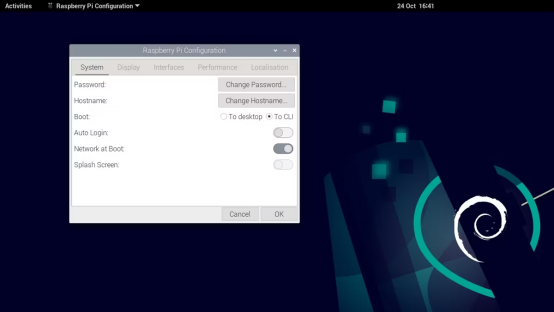
想把您的Raspberry Pi变成一台超级新潮、外观现代的电脑吗?
安装GNOME作为Pi的桌面环境就可以做到这一点。
这里有不同的选择,可以安装GNOME作为PIXEL的替代方案,也可以将其安装为基本的Raspberry PiOS Lite系统上的唯一桌面。这后一种选择使用GNOME for Pi项目。
为了获得好效果,您的Raspberry Pi应安装在SSD上,而不是安装在microSD上。
注意,在登录之前,应该点击齿轮图标,选择Xorg上的GNOME。这将提高Raspberry Pi上的GNOME的性能。
2. KDE Plasma
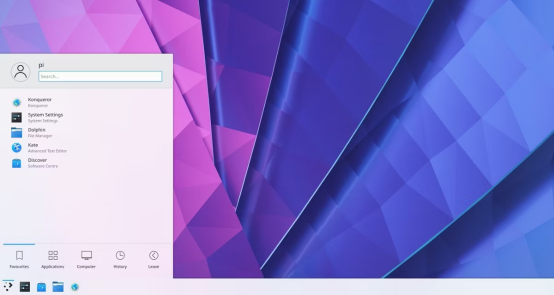
KDE Plasma可能是最美观的Linux桌面环境,它可以安装在Raspberry Pi操作系统上。
KDE Plasma以鲜明的线条和丰富的桌面背景选择而出名,可完全刷新您的Raspberry Pi。它几乎与PIXEL形成了鲜明对比,将改变您对Pi的看法。
安装KDE Plasma:
sudo apt install kde-standard
有必要在安装后禁用混成器(compositor)。按Alt+Shift+F12组合键进行测试——在KDE Plasma桌面上,操作应该流畅多了。如果要永久禁用混成器:
- 点击菜单。
- 输入“compositor”。
- 点击“混成器”。
- 不要勾选标为“启动时启用混成器”的方框。
- 点击“应用”,然后点击“确定”。
KDE Plasma需要64位Raspberry PiOS Lite才能可靠地运行,所以确保安装了该版本。
3. Xfce
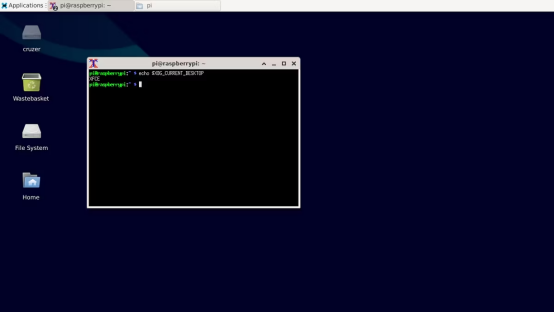
Xfce桌面环境是基于LXDE的PIXEL的出色替代桌面。屏幕底部有一个紧凑的dock,左上角有一个应用程序菜单,它可能是最接近PIXEL的替代品。
Xfce就像PIXEL一样轻量级,看起来比这个默认桌面要好得多。
您可以在Raspberry Pi上轻松安装Xfce,只需运行:
这将把Xfce桌面添加到Raspberry Pi上。
4. LXQt
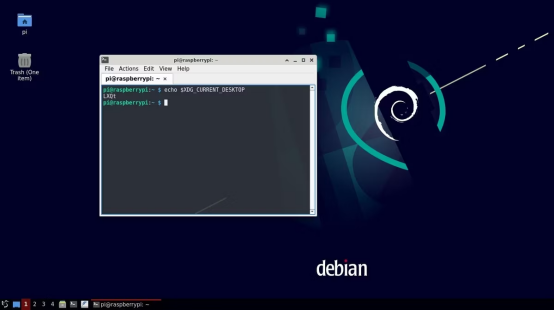
LXQt漂亮又实用,但作为整个Linux家族的一种替代桌面环境,它经常被忽视。作为GNOME的替代桌面,KDE Plasma和Xfce往往博得了所有关注。
在Raspberry Pi上也是如此,PIXEL桌面出尽风头,但LXQt是一种朴实无华的智能环境。
在Raspberry Pi上安装LXQt只需运行:
这将确保桌面安装不带任何不必要的工具和应用程序。如果您想要安装它们,只需使用:
这将安装完整的软件包。
5. MATE
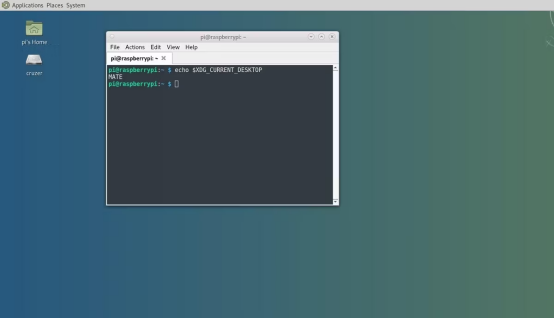
另一个选择是另一种Ubuntu桌面环境MATE。当Ubuntu开发商Canonical丢弃Unity桌面环境、转而追捧GNOME Shell时,MATE随之流行起来。
MATE是从GNOME 2代码分叉出来的,比当前的GNOME 4x一代更关注传统桌面。系统资源占用量少使MATE成为Raspberry Pi的明智选择。
您可以在任何Raspberry Pi2或更高版本的设备上使用MATE,版本越新越好。然而,第一代Raspberry Pi无法处理MATE。
使用该命令安装MATE:
6. Cinnamon
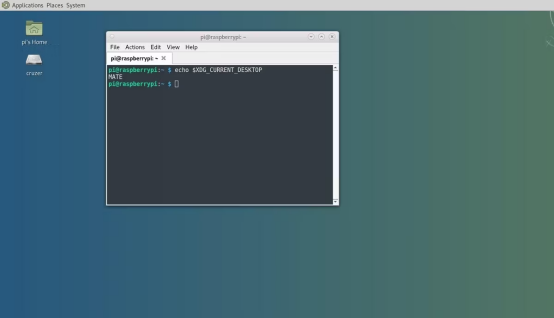
众所周知,Cinnamon是Linux Mint上的桌面环境,是另一种与Raspberry Pi操作系统兼容的类似Windows的桌面。
在Pi上安装Cinnamon很简单:
然而,主安装选项可能会留下有点臃肿的系统。相反,还有两个安装选项:
这只安装运行Cinnamon所需的最基本软件。如果您正在为Raspberry Pi寻找一个更轻便的桌面环境,请使用:
这将只安装Cinnamon桌面,而没有其他。结果应该是可以在Raspberry Pi上享受流畅的轻量级计算体验。
立即改变Raspberry Pi桌面环境
这每一种可选的Raspberry Pi桌面环境都可以手动安装或使用专用软件安装。Tasksel是一个基于Debian的自动化配置工具,提供了许多桌面环境。Tasksel与Raspberry Pi操作系统兼容,可以用来安装大多数对Debian友好的桌面。
如前所述,从精简版的Raspberry PiOS Lite入手比从完整版入手来得明智,这么做可以避免冲突和错误配置。
当然,Raspberry Pi不是非得依赖Linux风格的桌面环境。您可以让它看起来像Windows或macOS。
原文标题:6 Desktop Environments You Can Install on Raspberry Pi OS,作者:Christian Cawley

































